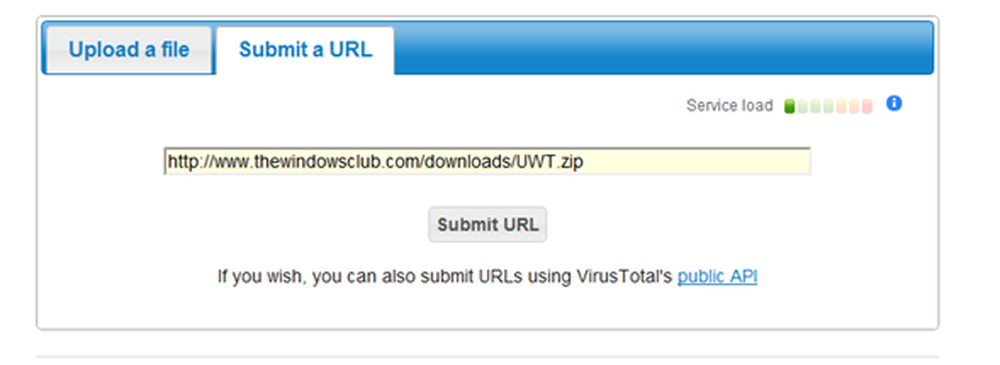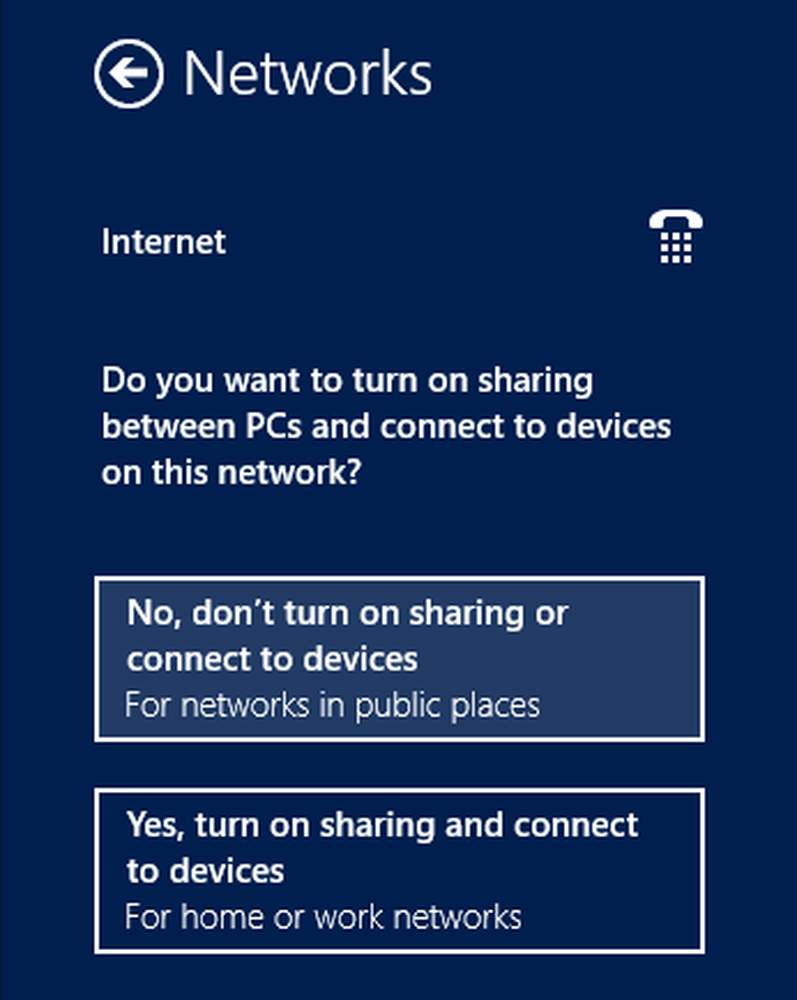Moduri de activare sau dezactivare a funcțiilor opționale Windows pe Windows 10
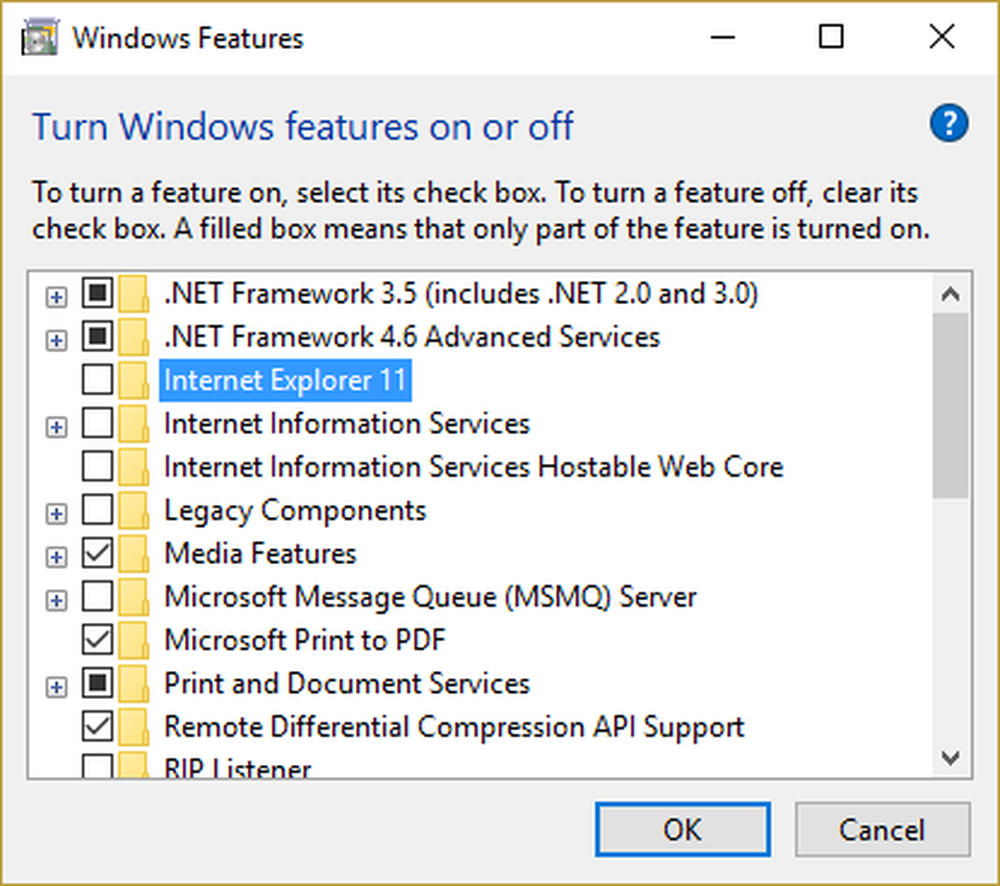
Sistemul de operare Windows vine cu o mulțime de caracteristici. Aceste caracteristici sunt, uneori, nu sunt destinate a fi utilizate direct de clienții normali. Acest lucru înseamnă că doar un mic procent din baza de utilizatori imensă a sistemului de operare utilizează aceste caracteristici. Dar, totuși, ele adaugă o valoare importantă pentru lista de caracteristici a sistemului de operare. Aceste caracteristici se găsesc sub opțiunea numită - Activați și dezactivați funcțiile Windows. Acest lucru înseamnă că, dacă utilizatorul dorește, el poate introduce doar Activați și dezactivați funcțiile Windows în caseta Căutare și activați orice caracteristică pe care utilizatorul dorește.
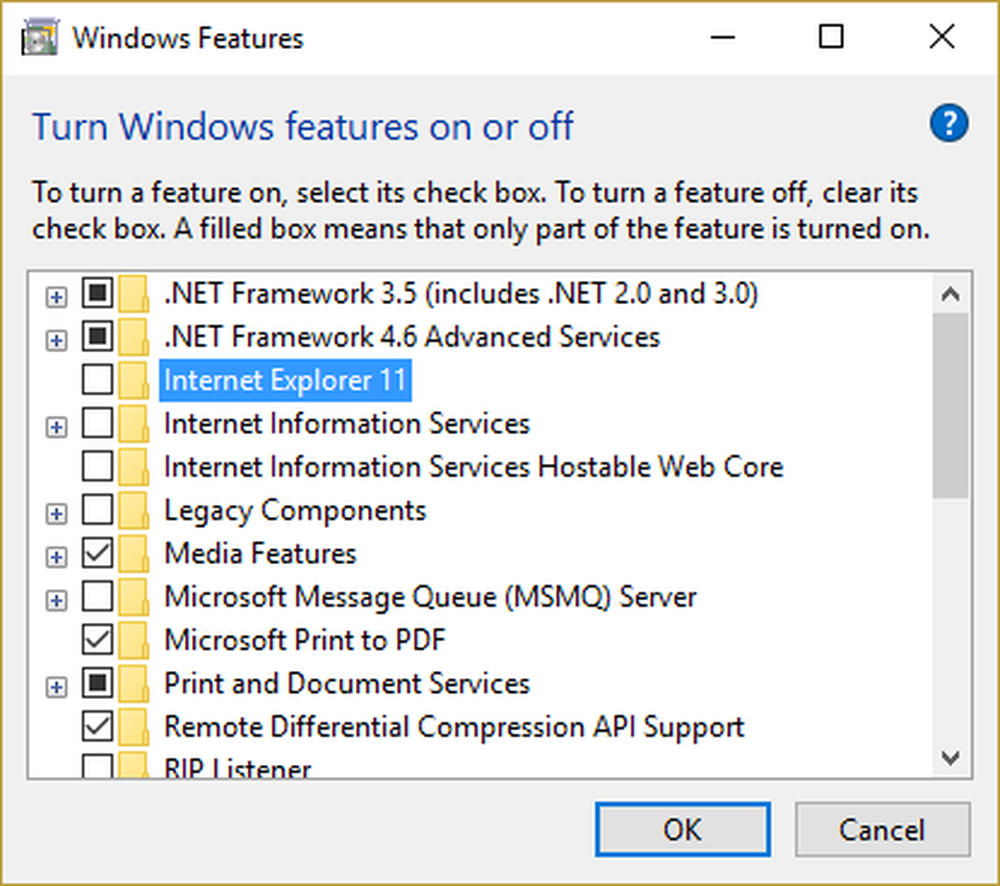
Activați sau dezactivați opțiunile Windows opționale
Cea mai simplă cale este să deschideți panoul de control> Dezinstalați un program și apoi selectați în partea stângă Activați sau dezactivați funcțiile Windows. În acest post, vom discuta despre alte modalități de a activa sau de a dezactiva opțiunile Windows opționale pe Windows 10. Vom verifica următoarele 3 metode:
- Folosind Windows Powershell.
- Utilizând Linia de comandă.
- Utilizarea unei surse de instalare externe.
1] Utilizând Windows Powershell
Windows Powershell este într-adevăr un instrument foarte puternic. Puteți face multe lucruri și cu această linie de comandă. În timp ce folosim acest lucru, vom ocupa prima dată lista de caracteristici disponibile, apoi vom descărca caracteristica dorită și, în final, vom vorbi despre activarea și dezactivarea acelei caracteristici.
În primul rând, pentru a popula lista de caracteristici, introduceți această comandă,
Obțineți-WindowsOptionalFeature -Online
După aceea, pentru a instala orice caracteristică din lista de caracteristici, introduceți această comandă:
Obțineți-WindowsOptionalFeature -Online -FeatureName * Nume caracteristică de tip *
Apoi, pentru a activa orice caracteristică descărcată, introduceți această comandă,
Activați-WindowsOptionalFeature -Online -FeatureName "Nume caracteristică de tip" -all
În cele din urmă, pentru a dezactiva orice caracteristică activată, introduceți această comandă,
Dezactivați-WindowsOptionalFeature -Online -FeatureName "Numele caracteristică de tip"
2] Folosind Prompt
Începeți prin apăsarea WINKEY + X butonul combo sau faceți clic dreapta pe butonul Start și faceți clic pe Command Prompt (Admin) sau doar căutați cmd în caseta de căutare Cortana, faceți clic dreapta pe pictograma Command Prompt și faceți clic pe Rulat ca administrator. Click pe da pentru promptul UAC sau controlul contului de utilizator pe care îl primiți.
Acum, tastați următoarea comandă pentru a popula lista de caracteristici disponibile:
DISM / online / get-features / format: tabel Mai Mult
Tot ce trebuie să faceți acum este să copiați numele caracteristicii pe care trebuie să o activați.
Acum, pentru a activa funcția, introduceți următoarea comandă:
DISM / online / enable-feature / featurename: [Introduceți numele caracteristicii aici] -Toate
Acum, pentru a dezactiva orice caracteristică activată pe computer, trebuie să urmați pașii separați.
În primul rând, trebuie să verificați ce caracteristici sunt activate. Pentru a completa o listă cu caracteristici activate, introduceți această comandă,
DISM / online / get-features / format: tabel găsiți "Activat" | mai mult
Acum, pentru a dezactiva caracteristica Enabled, introduceți această comandă,
DISM / online / disable-feature / featurename: [Introduceți numele caracteristicii aici] -Toate
Ca bonus, dacă doriți să verificați detaliile despre o anumită caracteristică, introduceți această comandă,
DISM / online / get-featureinfo / featurename: [Introduceți numele caracteristicii aici]
3] Utilizarea unei surse de instalare externe
De asemenea, puteți prelua cele mai recente funcții dintr-o sursă offline actualizată.
Această sursă poate fi un ISO sau alt tip de imagine sau doar un dosar.
Pentru aceasta, tot ce trebuie să faceți este să decideți dacă doriți să utilizați Promptul de comandă sau Windows Powershell.
Dacă utilizați Promptul de comandă, introduceți această comandă,
Dism.exe / online / enable-feature / featurename:< /All /Source:
Și dacă aveți tendința de a utiliza linia de comandă Windows Powershell, o puteți face și ea. Doar introduceți această comandă,
Install-WindowsFeature -Source ""Pentru a obține cele mai recente funcții, trebuie să obțineți cea mai recentă versiune a imaginii sistemului de operare pe care încercați să-l instalați.